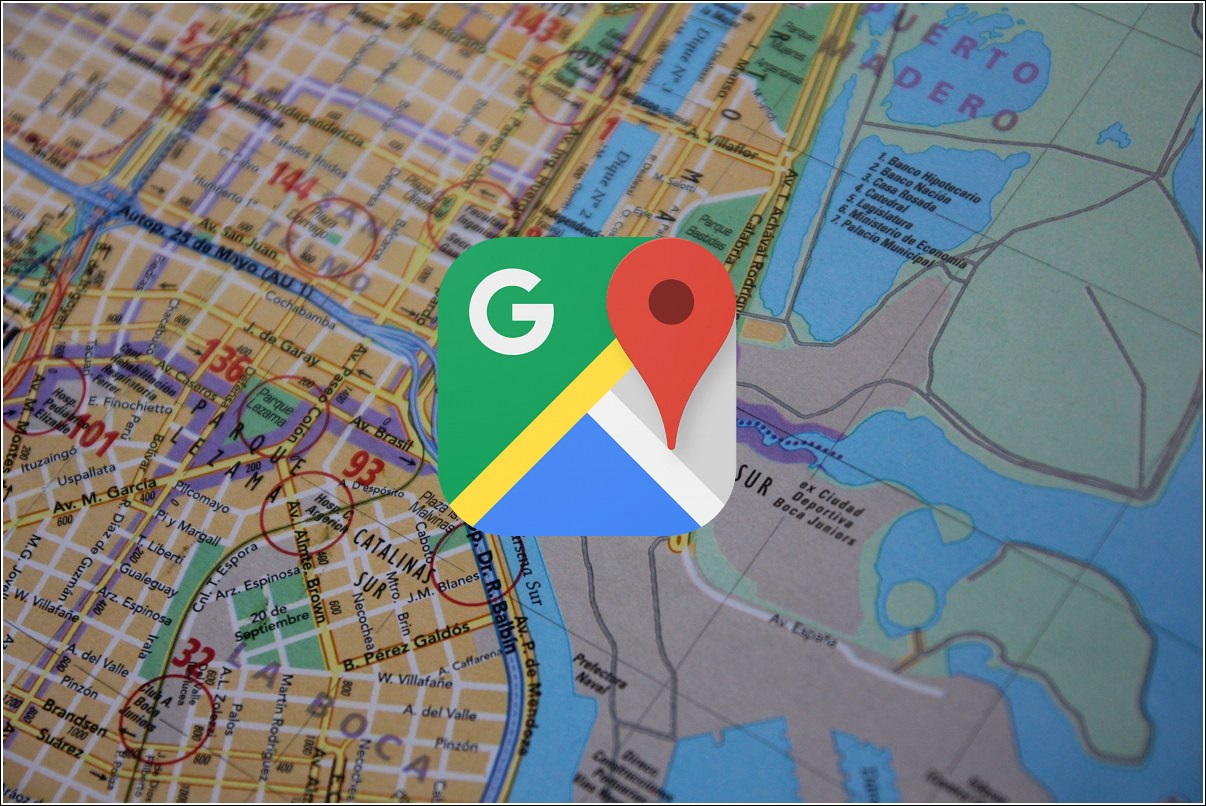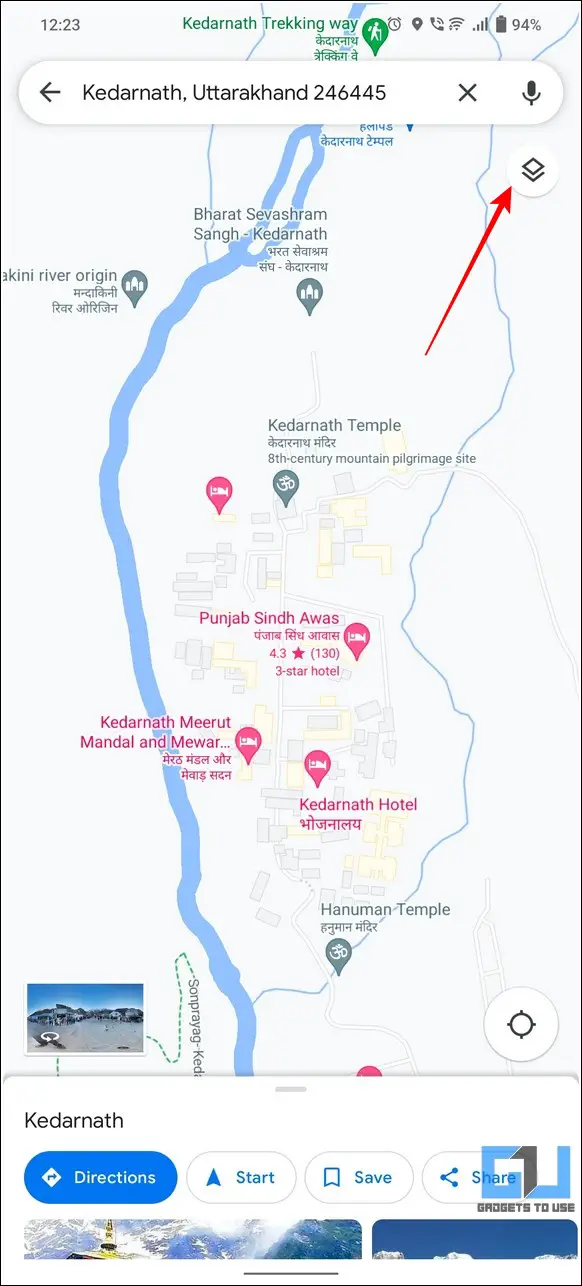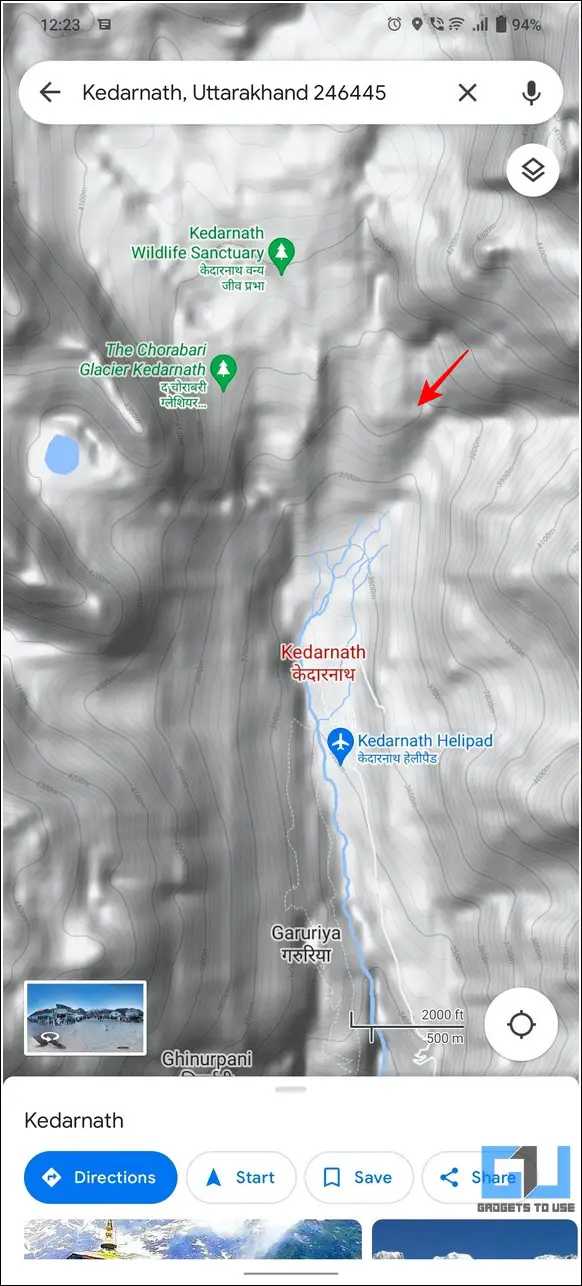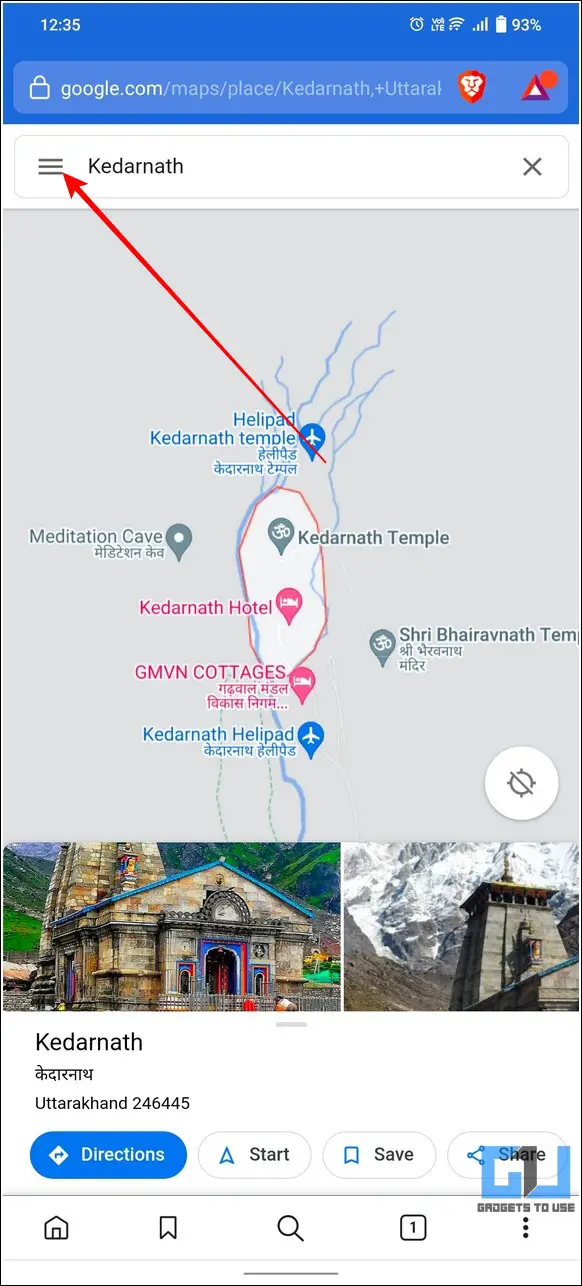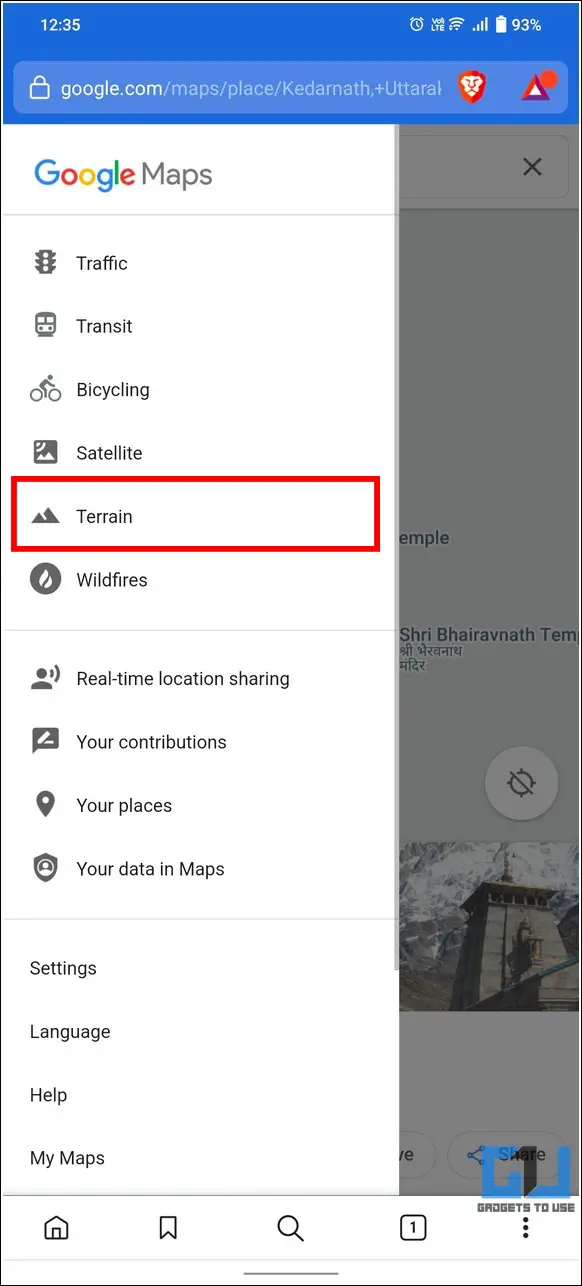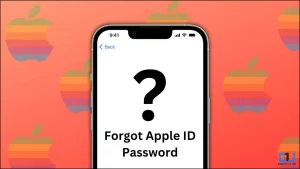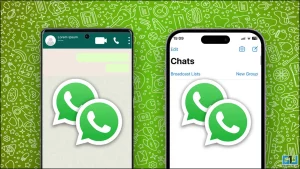현지 여행 가이드에게 목적지 경로를 물어보던 시대는 지났습니다. 고갯길로 가는 경로를 계획하고 있고 그 사이에 있는 모든 고가도로를 찾고 싶다면 Google 지도가 도와드릴 수 있습니다. 이번 글에서는 Google 지도에서 경로에서 고가도로를 찾는 3가지 방법에 대해 설명했습니다. 한편, Google 지도에서 내비게이션 음성을 변경하는 방법도 알아볼 수 있습니다.

경로에서 Google 지도에서 고가도로를 찾는 방법
목차
Google 지도는 사람들이 목적지까지의 여행 경로를 계획하는 방식을 완전히 바꿔놓았습니다. 이제 실시간 지도 데이터를 포함한 모든 세부 정보를 손끝으로 확인할 수 있습니다. 또한 언덕이나 산악 지형을 방문할 계획이라면 유용한 기능이 하나 더 있습니다. 이제 Google 지도를 사용하여 모든 산악 지형에서 고가 도로 를 통해 여정을 계획하고 그에 따라 준비하세요.
이 기능은 다음 경우에만 작동합니다. 산악 지형 및 구릉지/고원 지대 지역. 다양한 기기에서 이 기능을 켜고 고가도로에 대한 모든 정보를 찾는 방법은 다음과 같습니다.
스마트폰에서 Google 지도 앱을 사용하여 모든 고가도로 찾기
1. 고가도로에서 Google 지도 앱 에 접속하여 원하는 목적지를 검색하여 지도를 확인합니다.
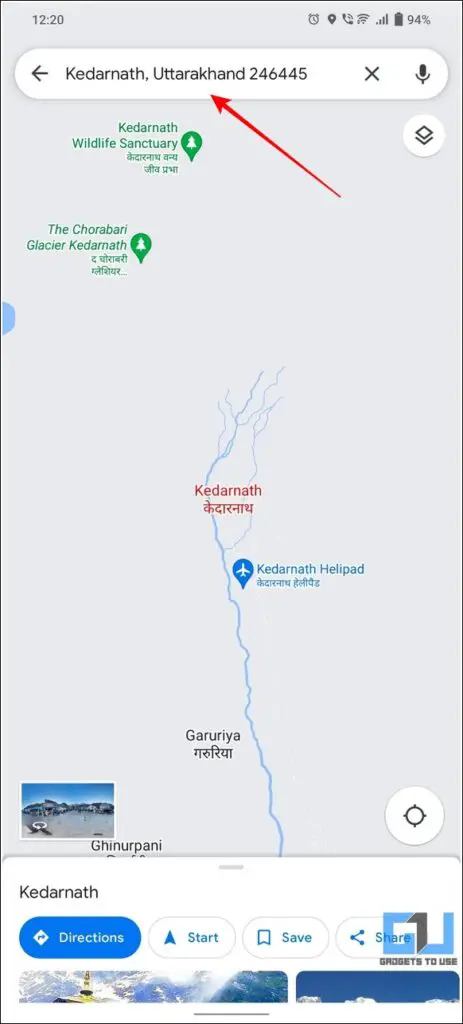
2. 그런 다음 레이어 버튼을 클릭하고 지형 보기로 전환합니다.
3. 축소 을 조금 축소하면 해당 영역의 등고선을 볼 수 있습니다. 윤곽선이 희미해지지 않도록 너무 많이 확대/축소하지 않도록 주의하세요.
4. 이 선을 주의 깊게 관찰하여 윤곽선 고도 번호 는 오르막을 가리키는 고도의 방향을 알려줍니다. 이 숫자를 사용하여 경로에서 고도가 높은 도로의 측정을 확인할 수 있습니다.
5. 또는 지도의 스크린샷을 찍고 갤러리 앱에서 사진을 확대하여 고도를 쉽게 읽을 수 있습니다.
휴대폰의 브라우저를 사용하여 경로에서 고가도로 찾기
기기에 Google 지도 앱이 설치되어 있지 않은 경우 스마트폰의 브라우저 에 접속하여 경로에 있는 모든 고가도로에 대한 세부 정보를 확인하세요. 방법은 다음과 같습니다:
1. 휴대폰의 브라우저를 열고 Google 지도 페이지 를 새 탭으로 엽니다.
2. 원하는 목적지를 검색하고 햄버거 메뉴 를 클릭합니다.
3. 를 탭합니다. 지형 를 클릭하여 Google 지도의 지형 보기 모드를 활성화합니다.
4. 다음, 축소 을 조금만 확대하면 해당 지역의 모든 등고선을 볼 수 있습니다. 선택한 경로에서 해당 고가 도로를 나타내는 등고선 번호를 주의 깊게 관찰할 수 있습니다.
데스크톱에서 Google 지도에 액세스하여 고가도로 찾기
데스크톱/노트북을 사용 중이고 휴대폰이 없는 경우, 웹 버전의 Google 지도를 사용하여 계획한 경로에서 고가도로를 찾을 수 있습니다. 액세스 방법은 다음과 같습니다.
1. 액세스 Google 지도 웹 브라우저에서 새 탭을 열고 원하는 힐 스테이션을 검색합니다.
2. 그런 다음 레이어 버튼을 클릭하고 왼쪽 하단 모서리에 있는 지형 보기.
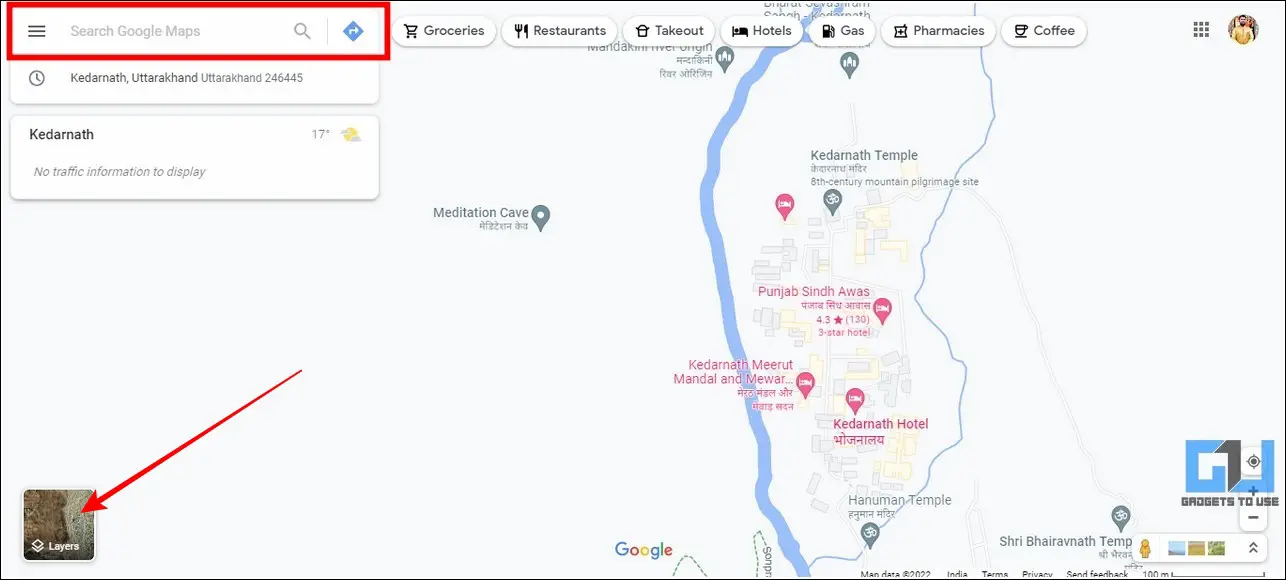
3. 보기 토글이 활성화되어 있는지 확인합니다. 지형 및 고도 가 켜져 있습니다.
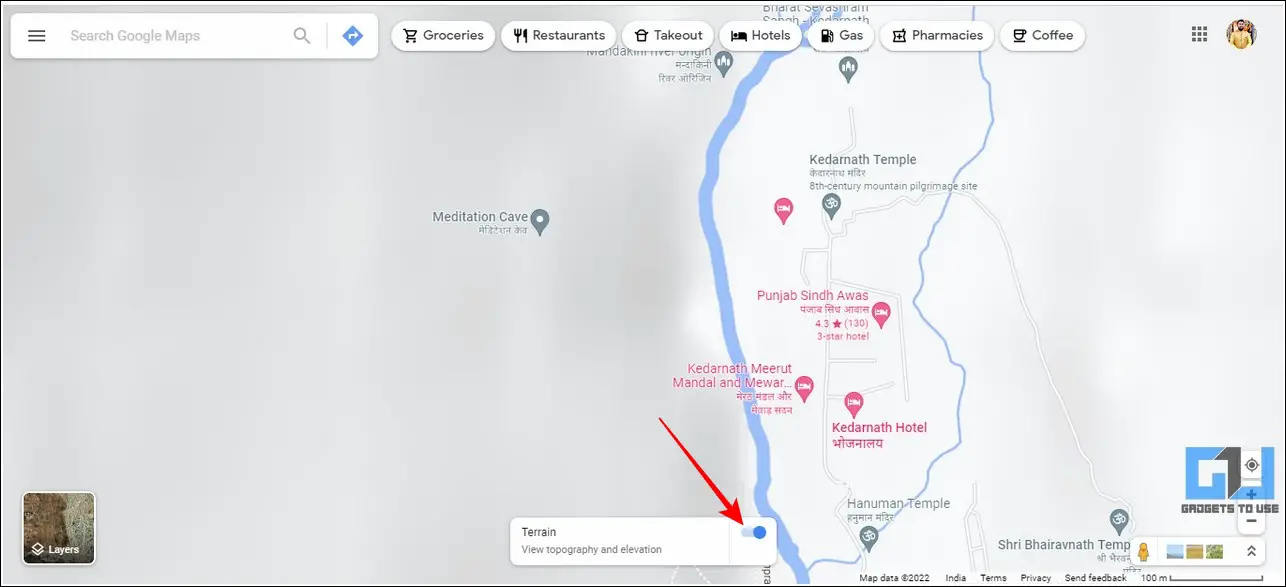
4. 다음, 축소 을 조금만 클릭하면 등고선 번호를 통해 고가 도로의 측정을 나타내는 영역의 모든 등고선을 찾을 수 있습니다.
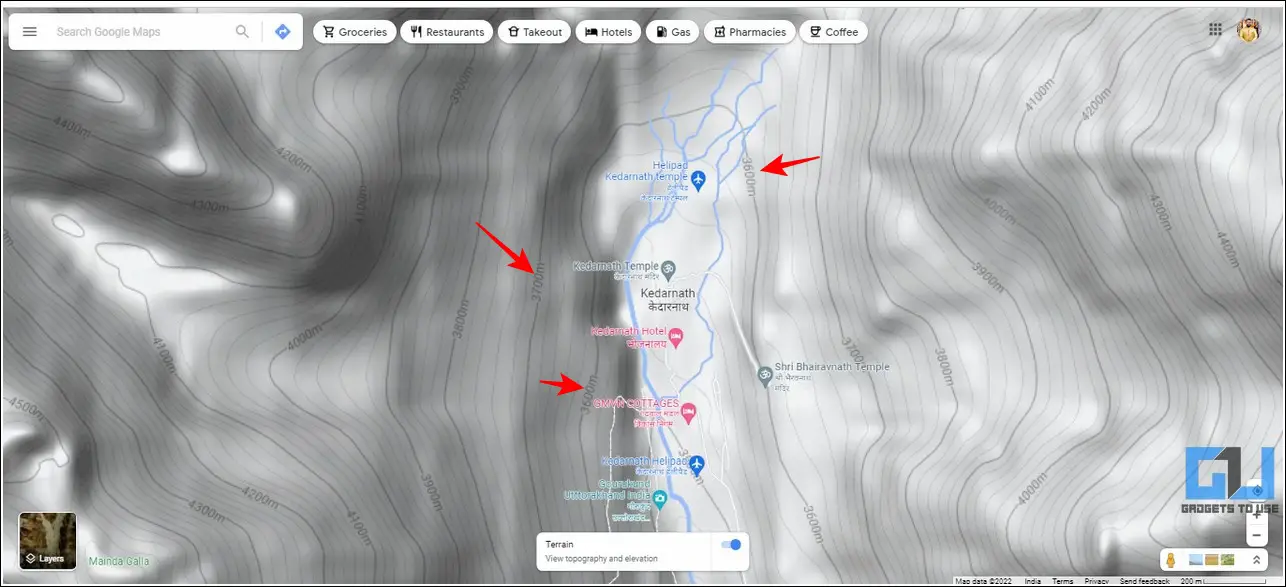
보너스 팁: Google 지도에서 온라인으로 통행료 찾기 및 요금 피하기
고가도로를 찾는 것 외에도 Google 지도를 활용하여 이동 경로에서 통행료를 찾아내어 통행료를 피하고 몇 달러를 절약할 수 있습니다.
Google 지도에서 온라인으로 통행료를 찾는 방법에 대한 자세한 설명은 이 도움말을 참조하세요.
자주 묻는 질문
Q1- Google 지도에서 위성 보기를 활성화할 수 있나요?
예에서 레이어 버튼을 클릭하여 현재 지도의 위성 보기로 전환할 수 있습니다.
Q2- Google 지도의 지형도 보기란 무엇인가요?
지형 보기는 3차원 지도 다양한 지형지물을 나타내는 등고선과 숫자로 다양한 고도를 표시합니다. 이 정보를 활용하여 경로에 있는 모든 고가 도로를 찾을 수 있습니다.
Q3- iPhone의 Google 지도에서 고도를 찾으려면 어떻게 해야 하나요?
iPhone을 사용하는 경우 다음 중 하나를 다운로드할 수 있습니다. Google 지도 앱 에서 다운로드하거나 다음과 같은 브라우저에서 액세스하십시오. Safari 로 이동하여 위의 방법에서 설명한 대로 고도를 확인합니다.
Q4- Google 스트리트 뷰에서 도로 고도를 확인할 수 있나요?
예Google 스트리트 뷰는 수백만 장의 파노라마 이미지를 결합하여 전체 주변 환경을 시각적으로 표현합니다. 이러한 3D 보기를 사용하여 도로 고저차를 시각적으로 확인할 수 있습니다.
이것으로 마무리
위에 소개한 방법을 통해 구글 지도에서 고가도로를 쉽게 찾는 방법을 배웠기를 바랍니다. 이 가이드가 온라인에서 여행을 계획하는 데 도움이 되었다면 ‘좋아요’ 버튼을 누르고 친구들에게 공유하여 다음 여행을 계획하는 데 도움을 주세요. 더 흥미로운 읽을거리를 원하시면 GadgetsToUse를 구독하세요.
관련:
- WhatsApp에서 Google 지도 위치를 공유하는 5가지 방법.
- Google 지도에서 장소를 삭제하거나 수정하는 3가지 방법.
- Google 지도에서 집 또는 직장 주소를 변경하는 2가지 방법.